Comment ajouter mon téléviseur à l’application SmartThings ?

Connecte ta Smart TV à SmartThings pour profiter de toutes ses fonctionnalités.
SmartThings est une application Samsung qui te permet de contrôler - directement depuis ton smartphone ou ta tablette - l’électroménager de ta maison et tout autre appareil électronique compatible. Pour en savoir plus sur SmartThings et comment connecter d’autres appareils de ton domicile, consulte notre page dédiée.
Cette application est également très utile et permet à ton smartphone de servir de télécommande. L’option de partage d’écran (Screen Mirroring) est également disponible pour que tu puisses projeter l’écran de ton smartphone/tablette sur ton téléviseur.
L’application SmartThings est disponible sur les appareils Android et iOS.
Méthode 1 : Enregistrer automatiquement la Smart TV
Lorsque tu ouvres SmartThings sur ton smartphone/tablette, ce dernier recherche automatiquement les appareils les plus proches et une fenêtre pop-up s’affiche pour procéder à leur enregistrement.
Étape 1. Allume ton téléviseur et ouvre SmartThings.
Étape 2. Appuie sur Ajouter maintenant.

Étape 3. Sélectionne Démarrer, puis choisis le Lieu et la Pièce.

Étape 4. Après quelques instants, un message te confirme la connexion.
Méthode 2 : Enregistrer manuellement la Smart TV
Si SmartThings ne détecte pas ton appareil automatiquement, fais-le manuellement de la façon suivante :
Étape 1. Allume ton téléviseur et ouvre SmartThings.
Étape 2. Appuie sur l’icône Plus (+), en haut à droite de l’écran de ton smartphone/tablette, puis sur Appareil.

Étape 3. Appuie sur l’icône TV (+) puis sur Samsung.
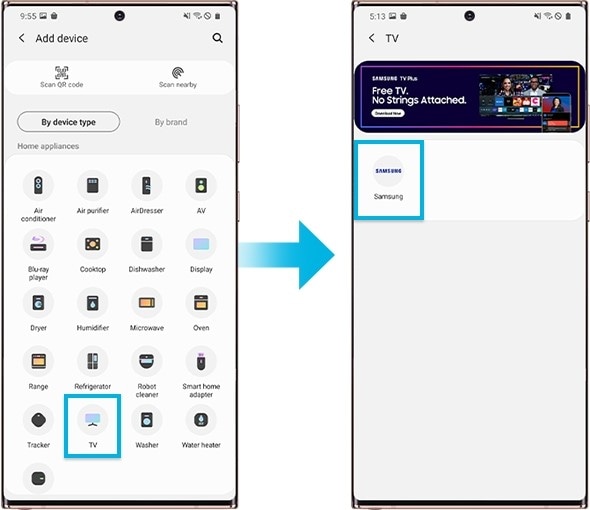
Étape 4. Sélectionne TV puis confirme en appuyant sur Début.

Étape 5. Entre le code PIN qui s’affiche sur ton téléviseur.
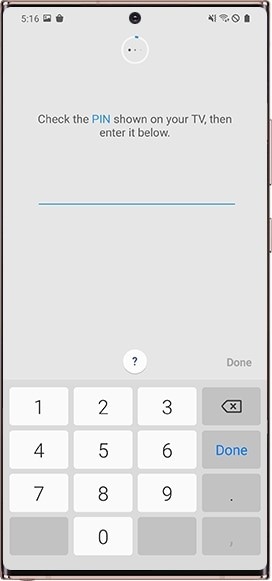
Étape 6. Attends jusqu’à ce que l’enregistrement soit confirmé.
Remarques :
- Si tu rencontres des difficultés avec ta Smart TV Samsung, pense toujours à vérifier si des mises à jour logicielles sont disponibles car elles peuvent résoudre ton problème.
- Les images et les termes utilisés sont donnés à titre indicatif. Certaines illustrations, bien qu’en anglais, te permettent de visualiser les différentes fonctionnalités.
Merci d'avoir partagé votre avis avec nous!
Veuillez svp répondre à toutes les questions.
RC01_Static Content : This text is only displayed on the editor page
